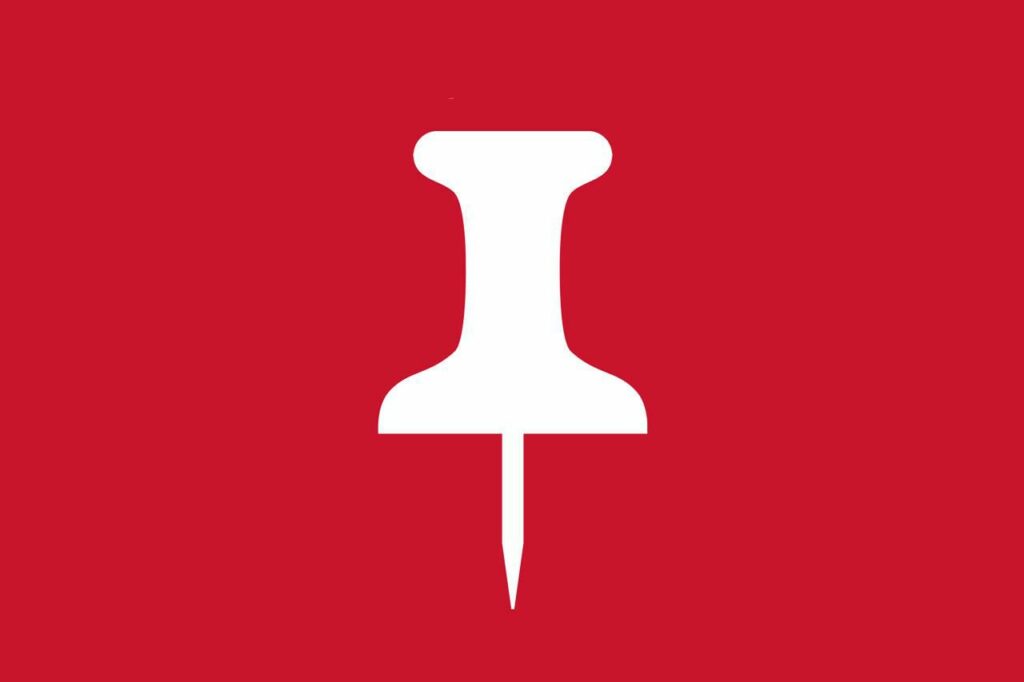Installez le bouton Pin It pour accélérer votre expérience Pinterest
Le bouton Pinterest Pin It est un bouton de signet que les utilisateurs de Pinterest.com peuvent installer dans leur navigateur Web pour améliorer leur expérience sur le réseau social de partage d’images. L’installation à partir de la page Goodies sur Pinterest.com prend quelques secondes. Une fois installé, le bouton Pin It apparaîtra dans la barre de favoris de n’importe quel navigateur Web majeur.
À quoi sert le bouton Pin It ?
Le bouton Pin It est un bookmarklet, ou un petit morceau de code JavaScript, qui crée une fonctionnalité de bookmarking en un clic.Après l’installation, lorsque vous appuyez sur sauvegarder Un bouton sur la barre de favoris de votre navigateur qui exécutera un script vous permettant d' »épingler » ou d’enregistrer automatiquement une image dans une collection d’images personnelles que vous créez sur Pinterest.com.
Bien sûr, le bouton Pinterest est conçu pour vous permettre de mettre en signet les images que vous trouvez et que vous aimez en ligne tout en naviguant sur d’autres sites. Appuyez sur ce bouton pour enregistrer une copie de toute image que vous choisissez et la stocker sur Pinterest.com avec une copie de l’URL ou de l’adresse de l’image.
Utilisez le bouton Pinterest
Lorsque vous visitez une page Web et appuyez sur le bouton Pinterest dans la barre de menus de votre navigateur, vous verrez immédiatement une grille de toutes les images possibles sur cette page Web qui sont disponibles pour épingler sur votre tableau Pinterest.
Sélectionnez simplement l’image souhaitée et appuyez sur sauvegarderEnsuite, vous verrez un menu déroulant répertoriant tous vos tableaux d’images sur Pinterest.choisir flèche vers le bas Visualisez tous vos tableaux. Choisissez ensuite le nom du tableau où vous souhaitez stocker l’image que vous souhaitez épingler.
Comment installer le bouton Pinterest
L’installation du bookmarklet Pinterest est aussi simple que d’appuyer sur un autre bouton.
-
La page de Pinterest détectera automatiquement votre navigateur Web et affichera le bon lien de téléchargement de l’extension Pinterest.selon obtenez-nous le bouton du navigateur Accédez à la boutique d’extensions/modules complémentaires de votre navigateur.
-
Une fois sur la page du bouton du navigateur Pinterest dans l’extension de navigateur Web « Store », appuyez sur l’un des Ajouter à ou Installer Des boutons sont disponibles sur la page pour installer des modules complémentaires.
-
Suivez les instructions pour terminer l’installation et l’activation du module complémentaire.
-
Une fois l’extension installée, le bouton Pinterest apparaîtra dans la barre de menu.
Chaque fois que vous visitez une page Web, appuyez sur la touche sauvegarder et vous pourrez saisir l’image et la stocker sur votre tableau Pinterest. En appuyant sur ce bouton, vous récupérez également le code source d’origine de l’image que vous enregistrez et créez un lien vers la source d’origine. De cette façon, toute personne qui clique sur vos images sur Pinterest peut les voir dans leur contexte d’origine.
Merci de nous en informer!
Recevez chaque jour les dernières actualités technologiques
abonnement
Dites-nous pourquoi !
D’autres ne sont pas assez détaillés pour comprendre